操作電腦速度要快單靠滑鼠是不夠的,當作業忙碌時可能會開啟一個又一個的資料夾,大家適用哪一種方式呢?開啟我的電腦之後慢慢去找資料夾嗎?還是你已經設定好捷徑可以使用?這次與大家分享的
Folders Popup 是一個頗方便的快捷工具,透過快速選單的方式來開啟常用資料夾、檔案或是連結,像我在工作時常常會開啟很多資料夾,不過我不會再從一堆資料夾中找要使用的那一個,通常也是點選捷徑再開啟一個,就非常適合使用這樣的快捷工具。
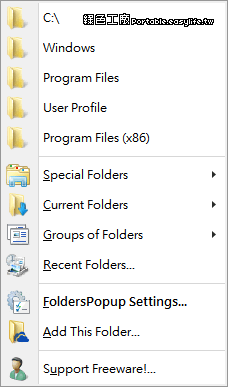
在資料夾或桌面呼喚出 Folders Popup 選單可以透過 Win + A 的快捷鍵,或是直接點選滑鼠中鍵,在任意地方呼喚出選單可以使用 Shift + Win +A 或是 Shift + 滑鼠中鍵,選單中有常用的資料夾、特殊資料夾、當下資料夾與最近開啟的資料夾,也可以透過 Add This Folder 快速新增當下的資料夾到選單之中。
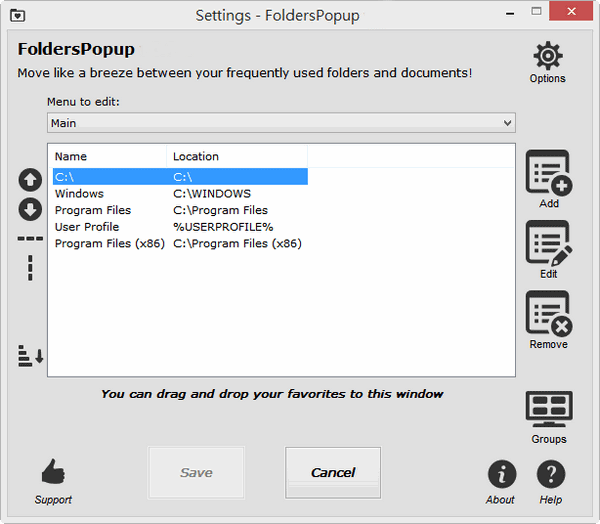
選單的設定介面,一旁有 Add 按鈕可以新增資料夾,或是直接將想要加入的資料夾拖曳到選單設定介面,左側功能按鈕可以調整選單順序,加入橫線或是垂直線。
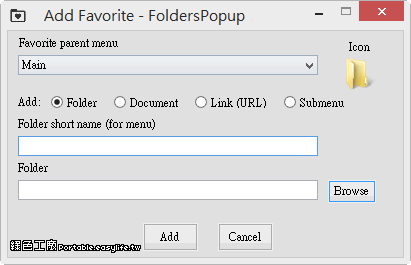
能新增的有資料夾、檔案、連結與子選單,每個項目都可以自己設定檔案圖示,有更好的識別效果。
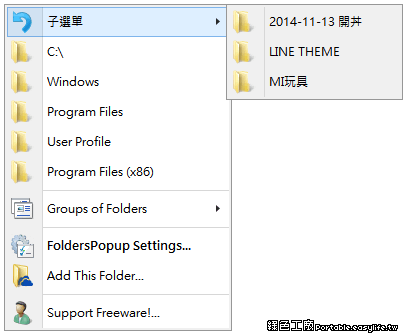
子選單可以讓快速選單的內容更整潔,當有太多項目時就可以透過子選單的方式來整理。
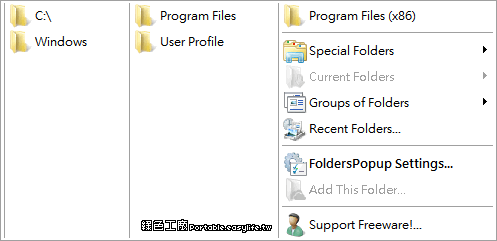
一般快捷工具加入分隔線都是橫線的居多,這款既然可以加入直線,分隔的感覺大大不同。
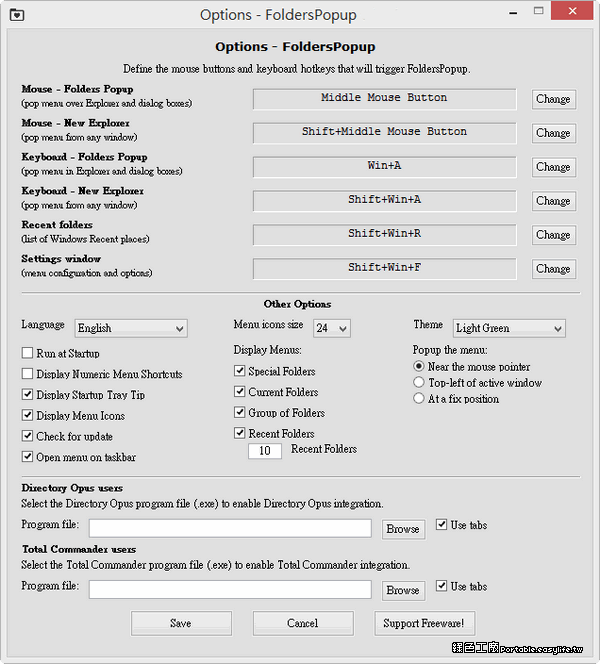
設定選項可以更改快捷鍵,設定是否顯示特殊資料夾、當下資料夾、群組資料夾等,還有五種不同的風格顏色可以選擇。
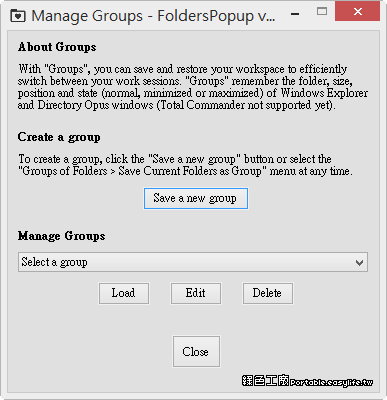
群組模式的應用比較特別,譬如說你的作業會需要開啟五個資料夾,你就將這五個資料夾打開,設定成一個工作群組,未來就可以直接載入這個群組的設定,一次開啟五個資料夾,也算是非常省時省力的一種方式。
http://code.jeanlalonde.ca/folderspopup/32bit 免安裝版:
Folders Popup 5.2.3 32bit.7z(MediaFire下載) Folders Popup 5.2.3 32bit.7z(ZippyShare下載) Folders Popup 5.2.3 32bit.7z(YunFile下載) Folders Popup 5.2.3 32bit.7z(本站下載)檔案大小:407 KB64bit 免安裝版:
Folders Popup 5.2.3 64bit.7z(MediaFire下載) Folders Popup 5.2.3 64bit.7z(ZippyShare下載) Folders Popup 5.2.3 64bit.7z(YunFile下載) Folders Popup 5.2.3 64bit.7z(本站下載)檔案大小:514 KB

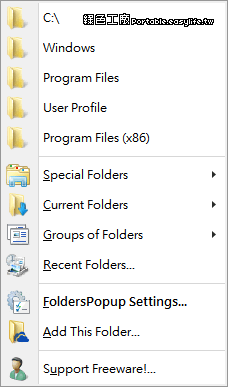 在資料夾或桌面呼喚出 Folders Popup 選單可以透過 Win + A 的快捷鍵,或是直接點選滑鼠中鍵,在任意地方呼喚出選單可以使用 Shift + Win +A 或是 Shift + 滑鼠中鍵,選單中有常用的資料夾、特殊資料夾、當下資料夾與最近開啟的資料夾,也可以透過 Add This Folder 快速新增當下的資料夾到選單之中。
在資料夾或桌面呼喚出 Folders Popup 選單可以透過 Win + A 的快捷鍵,或是直接點選滑鼠中鍵,在任意地方呼喚出選單可以使用 Shift + Win +A 或是 Shift + 滑鼠中鍵,選單中有常用的資料夾、特殊資料夾、當下資料夾與最近開啟的資料夾,也可以透過 Add This Folder 快速新增當下的資料夾到選單之中。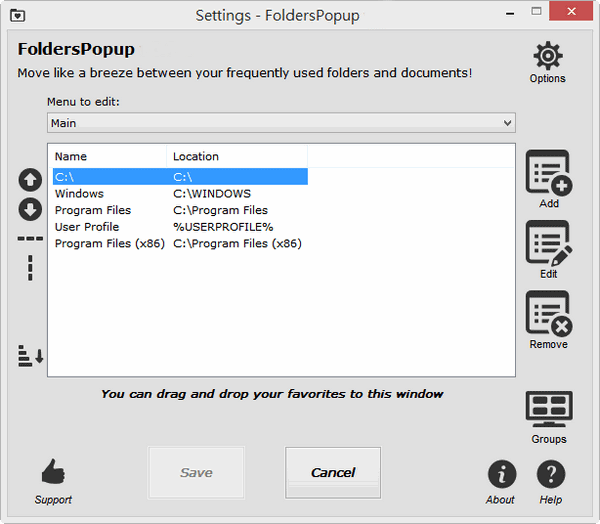 選單的設定介面,一旁有 Add 按鈕可以新增資料夾,或是直接將想要加入的資料夾拖曳到選單設定介面,左側功能按鈕可以調整選單順序,加入橫線或是垂直線。
選單的設定介面,一旁有 Add 按鈕可以新增資料夾,或是直接將想要加入的資料夾拖曳到選單設定介面,左側功能按鈕可以調整選單順序,加入橫線或是垂直線。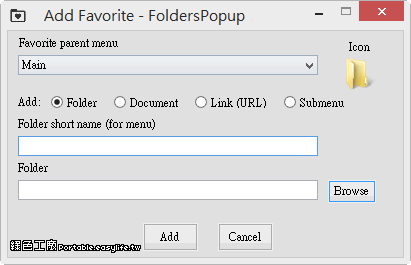 能新增的有資料夾、檔案、連結與子選單,每個項目都可以自己設定檔案圖示,有更好的識別效果。
能新增的有資料夾、檔案、連結與子選單,每個項目都可以自己設定檔案圖示,有更好的識別效果。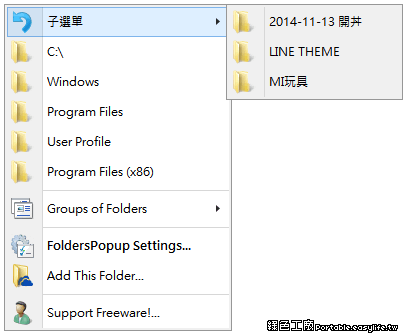 子選單可以讓快速選單的內容更整潔,當有太多項目時就可以透過子選單的方式來整理。
子選單可以讓快速選單的內容更整潔,當有太多項目時就可以透過子選單的方式來整理。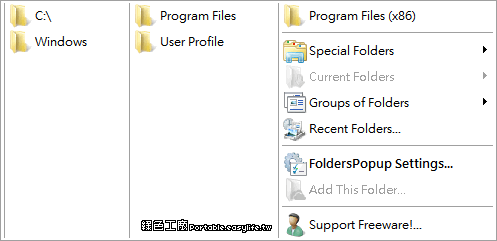 一般快捷工具加入分隔線都是橫線的居多,這款既然可以加入直線,分隔的感覺大大不同。
一般快捷工具加入分隔線都是橫線的居多,這款既然可以加入直線,分隔的感覺大大不同。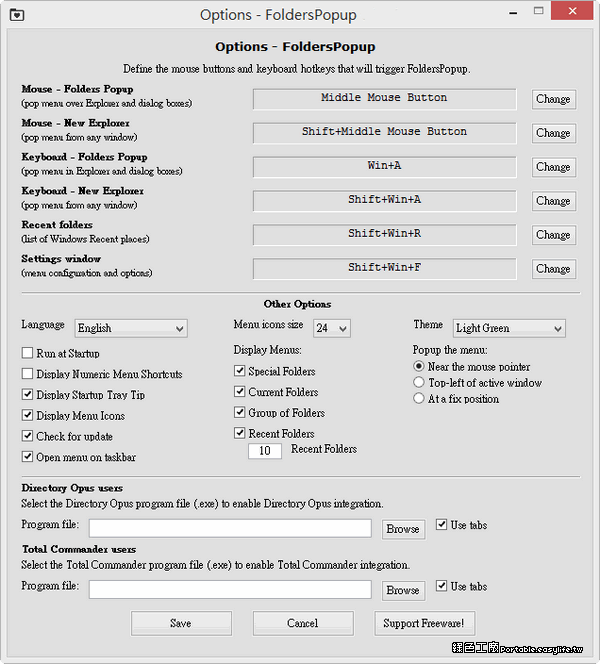 設定選項可以更改快捷鍵,設定是否顯示特殊資料夾、當下資料夾、群組資料夾等,還有五種不同的風格顏色可以選擇。
設定選項可以更改快捷鍵,設定是否顯示特殊資料夾、當下資料夾、群組資料夾等,還有五種不同的風格顏色可以選擇。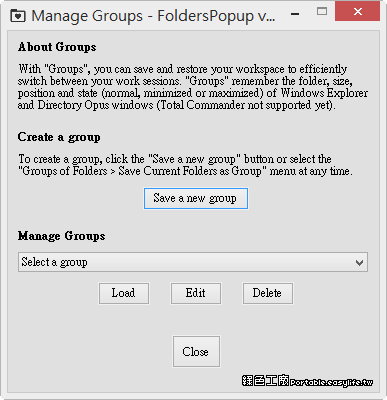 群組模式的應用比較特別,譬如說你的作業會需要開啟五個資料夾,你就將這五個資料夾打開,設定成一個工作群組,未來就可以直接載入這個群組的設定,一次開啟五個資料夾,也算是非常省時省力的一種方式。
群組模式的應用比較特別,譬如說你的作業會需要開啟五個資料夾,你就將這五個資料夾打開,設定成一個工作群組,未來就可以直接載入這個群組的設定,一次開啟五個資料夾,也算是非常省時省力的一種方式。